如何在VMware Workstation上安装CentOS_7
1.首先打开VMware Workstation-文件-新建虚拟机
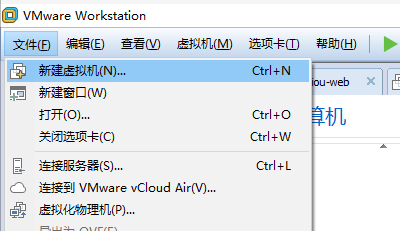
2.选择自定义向导,下一步。

3.由于我的软件版本比较高,不想太多硬件限制就选了版本11.也可以选择低一些版本的,这样兼容性会更好,你把虚拟机文件拷贝到低版本的VMware也能打开,也就是说当前版本能打开与他相同版本与低版本的虚拟机,不能打开比他高版本的。
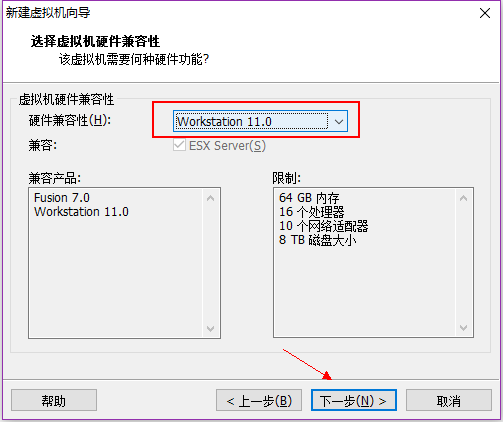
4.选择安装来源-稍后安装操作系统,下一步
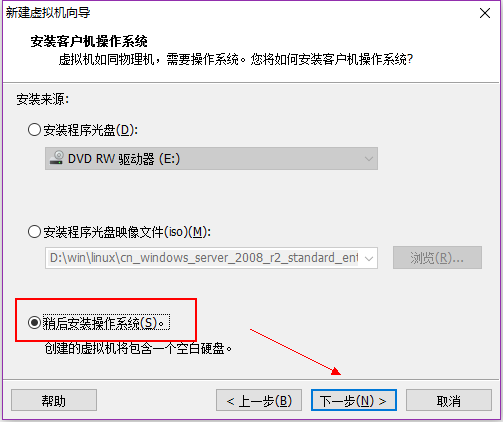
5.选择你所要安装的系统参数,然后下一步。
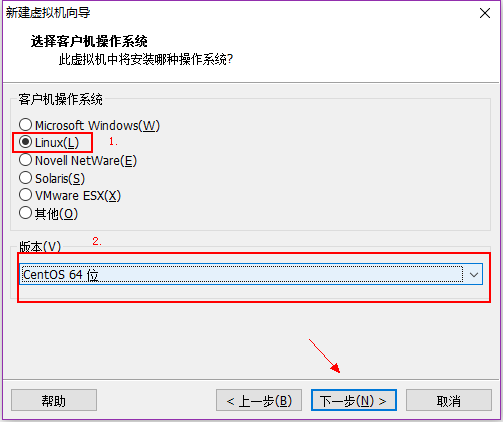
6.命名你的虚拟机,并选择存放虚拟机文件的路径。
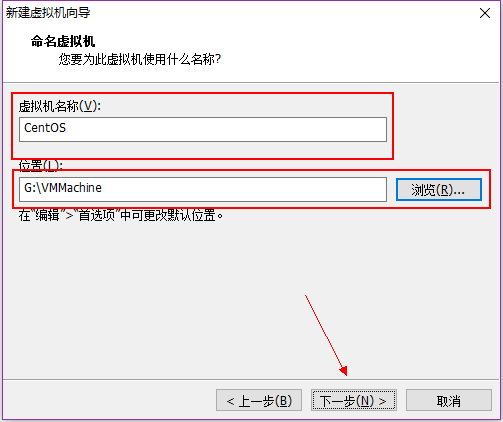
7.选择处理器配置,我的选择默认就好了。
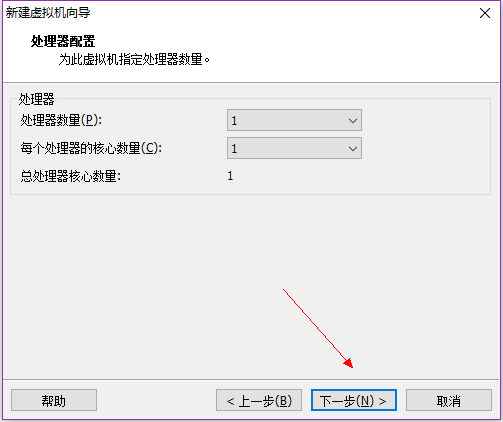
8.我给虚拟机分配的内存为2GB,你可以在你的物理内存允许的范围内给虚拟机分配内存,大小一定要小于物理内存,它运行起来会真实占用你的物理内存,当接近于你的物理内存大小时,万一虚拟机卡住了,那你的电脑基本是卡死了。
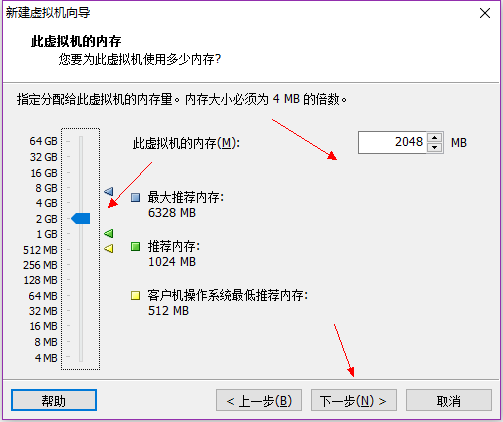
9.网络类型默认就好,当虚拟机安装完成后再根据你的需求来配置网络。
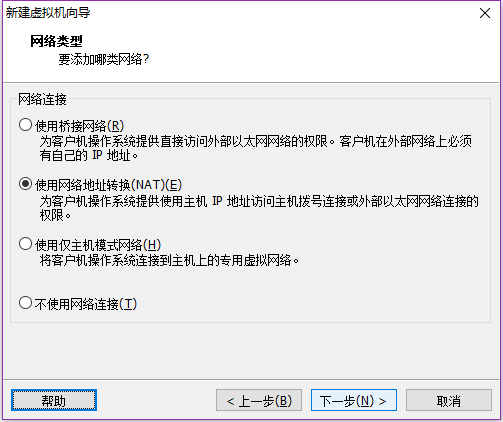
10.I/O控制器类型默认就行。
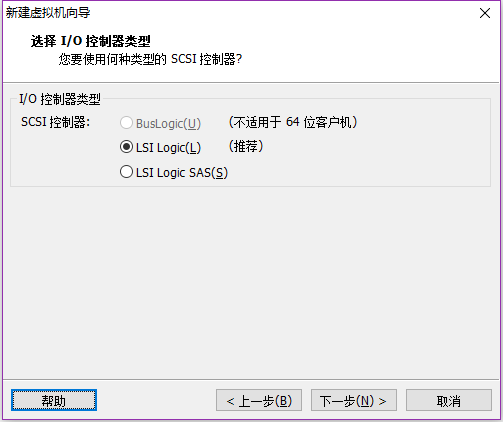
11.磁盘类型默认就行。
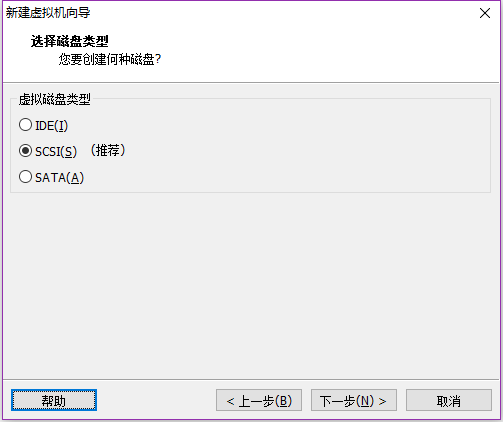
12.磁盘默认就行,选择物理磁盘时将会直接把你的磁盘空间分配给虚拟机,就算虚拟机并没有使用到所有空间,你物理机写入时已经不能写入该空闲空间。
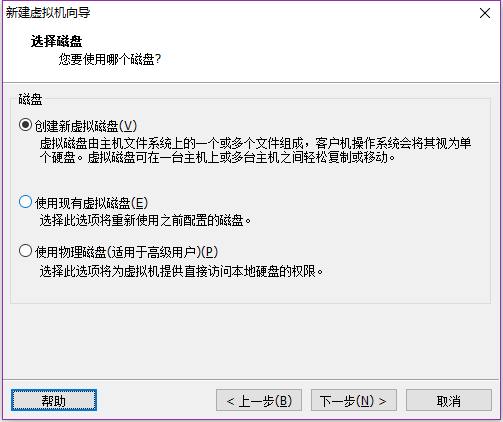
13.分配空间及将文件存储为单个文件,也可以多个文件,单个文件的话就只有一个文件,多个文件就分散成多个文件,移动时轻松。

14.指定磁盘文件,由于前面已经选好存放位置,此时默认即可。
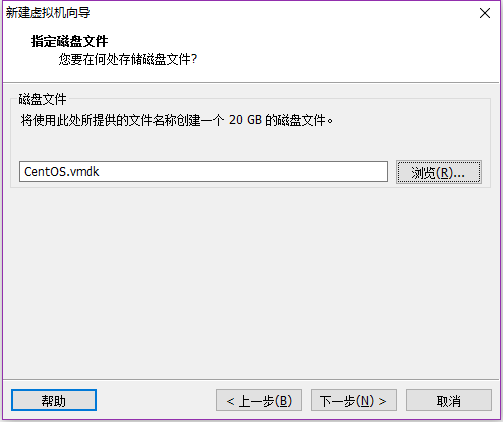
15.完成创建,准备安装。
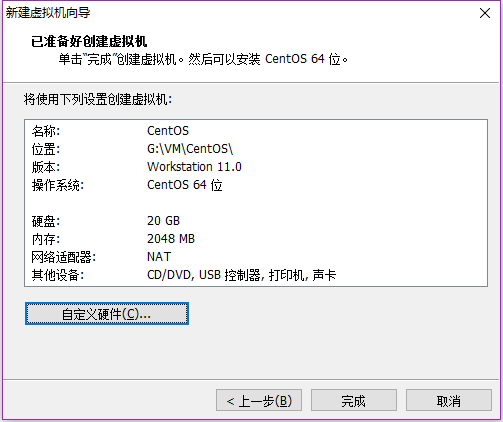
16.添加系统镜像,准备开机安装系统。可以选择物理驱动器安装,前提是你把系统光盘放进物理光驱内。我由于是事先下载好的系统镜像,于是我选的是使用镜像文件。
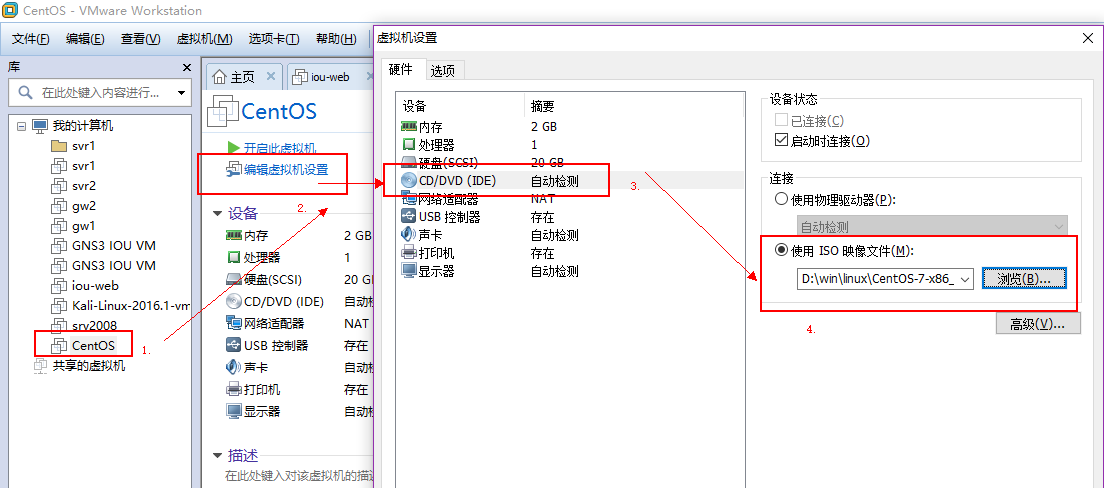
17.选择安装,为了省时就不测试了。
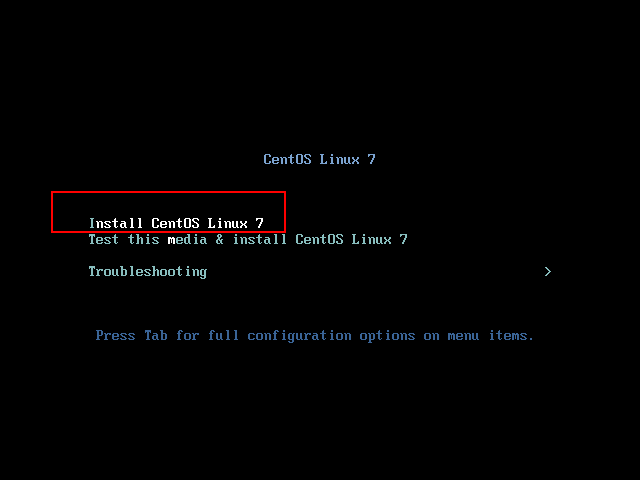
18.接着打开图形安装界面,CentOS会根据你内存的大小自动选择图形界面安装或是命字符界面模式安装系统。界限是628MB,如果大于628MB的话就打开图形安装界面,低于628MB的话就打开字符界面模式安装系统。
19.接下来就是选择系统语言,选择默认英语就行,如果英语能力局限的话可以选择中文。
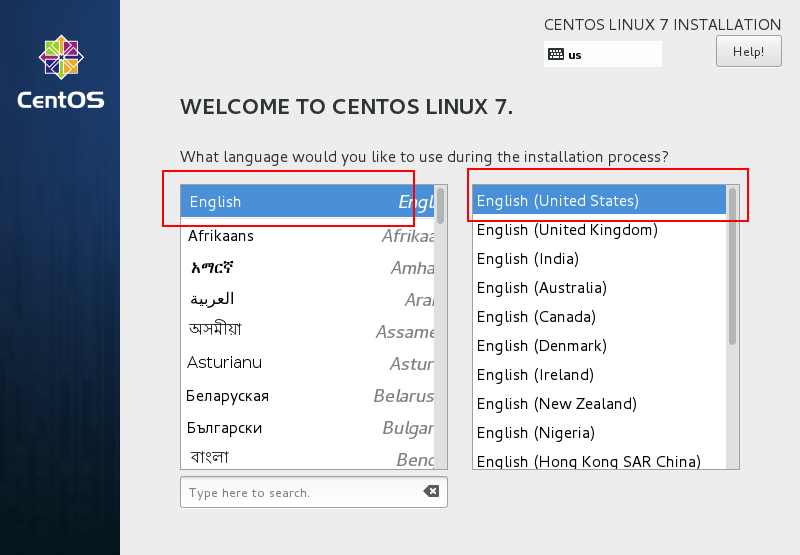
20.进入配置界面,先配置时区。
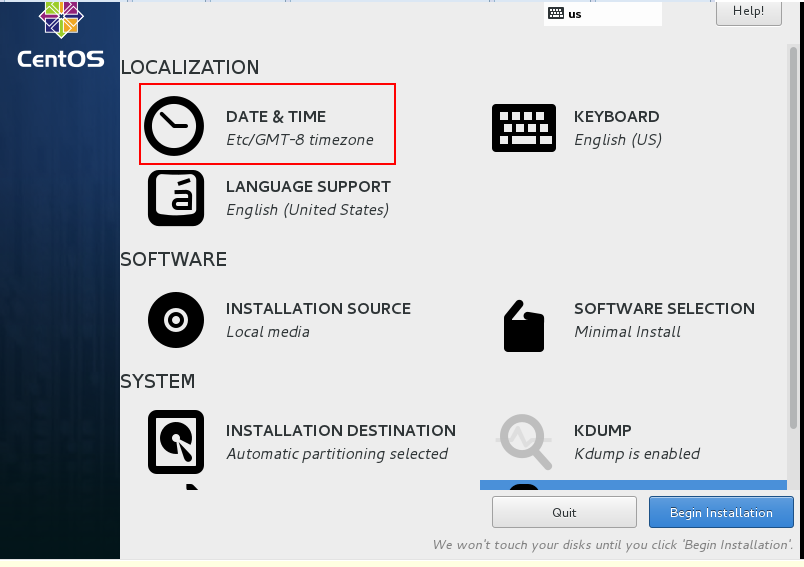
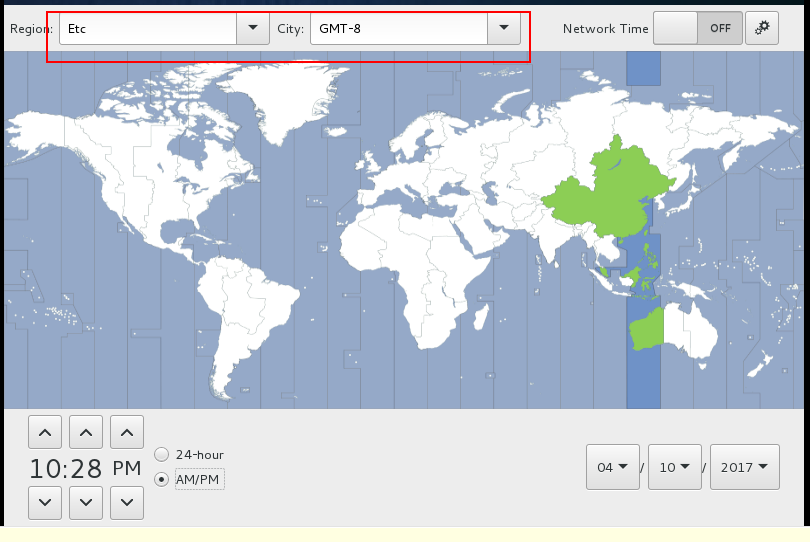
21.选择主机名及网络,可以默认,需要改主机名请手动输入,系统安装完也是可以在里面更改的。
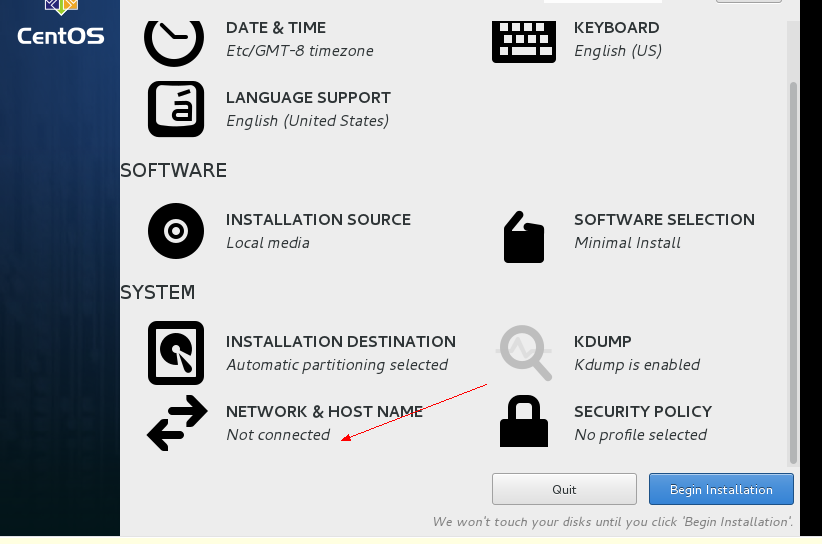

22.选择安装的方式是自定义安装还是默认安装,我选择默认安装。注意“软件”-“软件选择”,默认是最小安装,即不安装桌面环境,可以自己设置
选择SOFTWARE SELECTION进去选择你要安装的基本环境,默认是最小安装,是没有图形界面,纯净的系统,里面很多软件,工具都没有,需要自己后期手动根据需求安装,大神的最爱,如果是新手,建议先使用图形化的环境。选择GNOME桌面,右边还有些应用程序可以选择,然后点击完成。
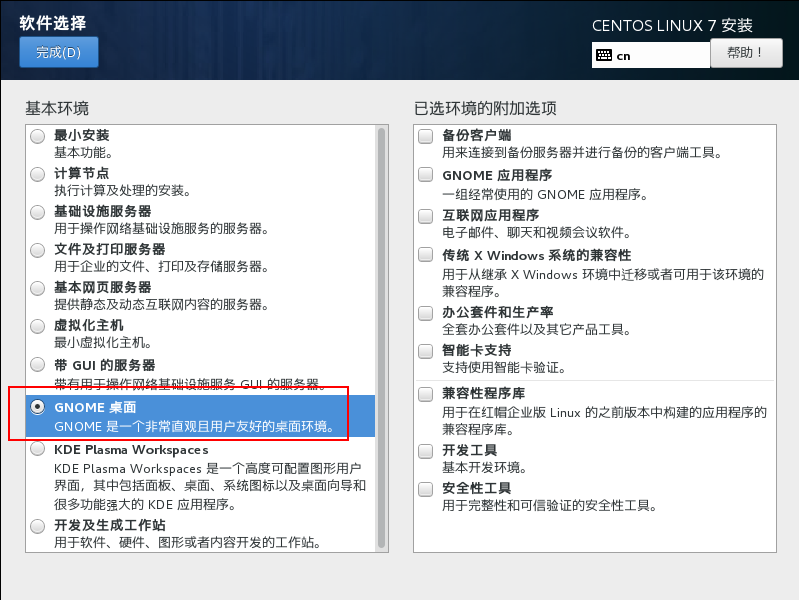
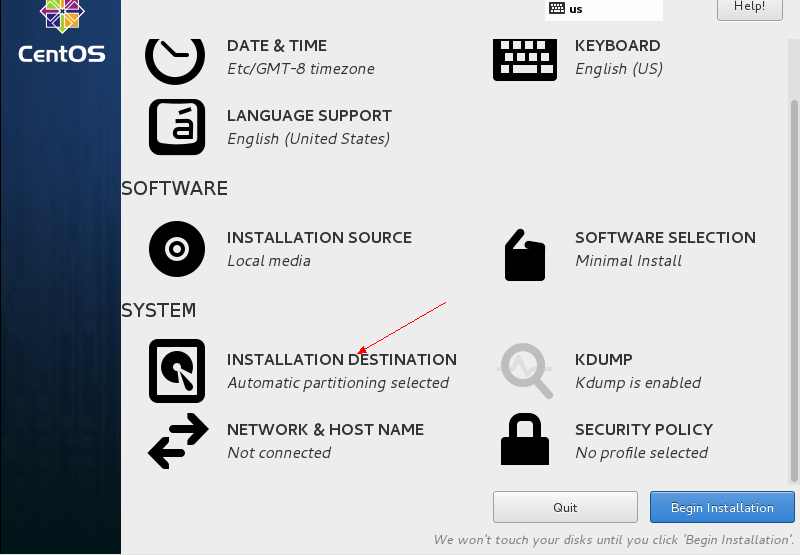
23.INSTALLATION DESTINATION分区,我选择的是手动分区
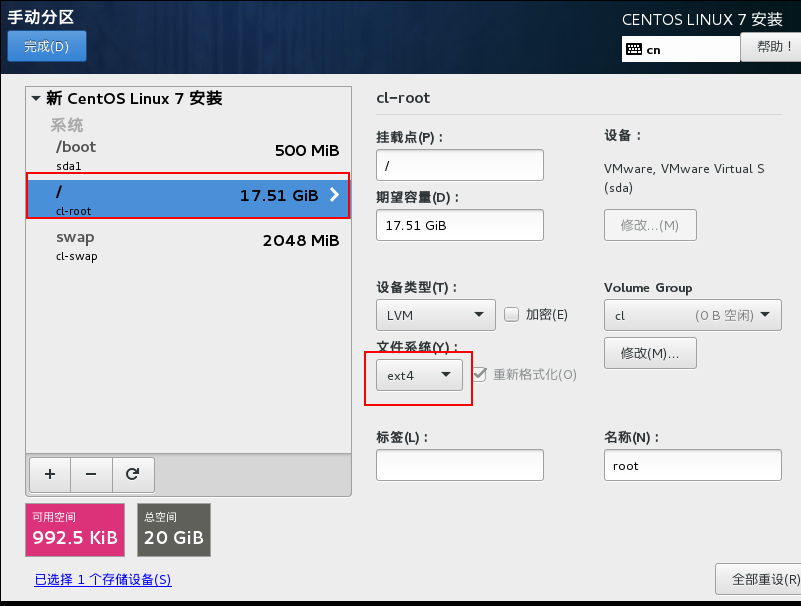
.基本设置完成后,开始安装。
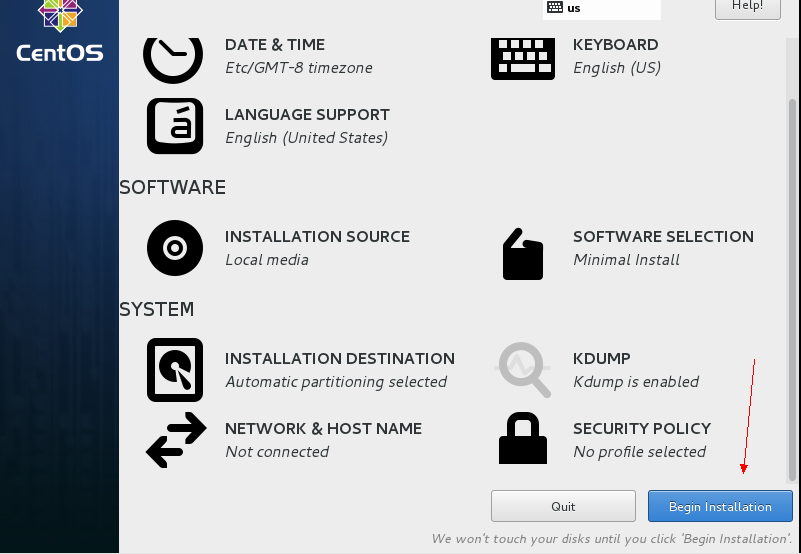
24.设置超级用户root密码。root账户非常重要,切记,一定要记住它的密码。
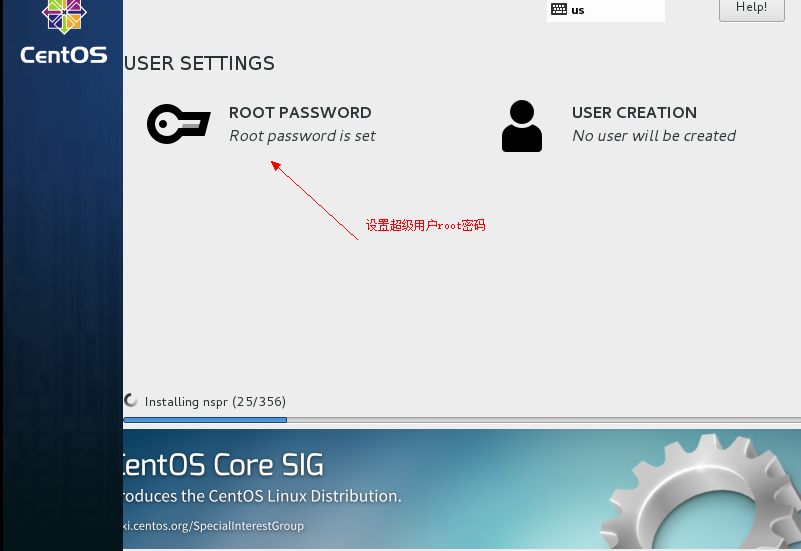
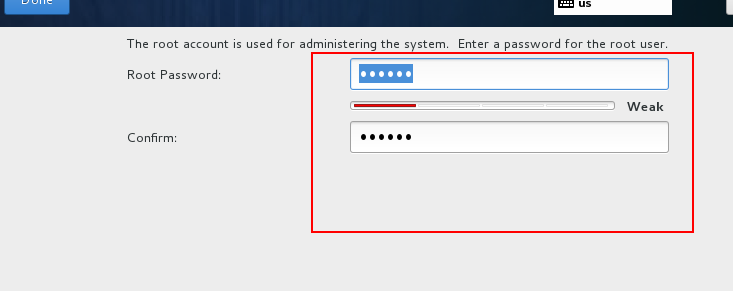
25.记过几分钟的等待,安装完成,重启进入系统。
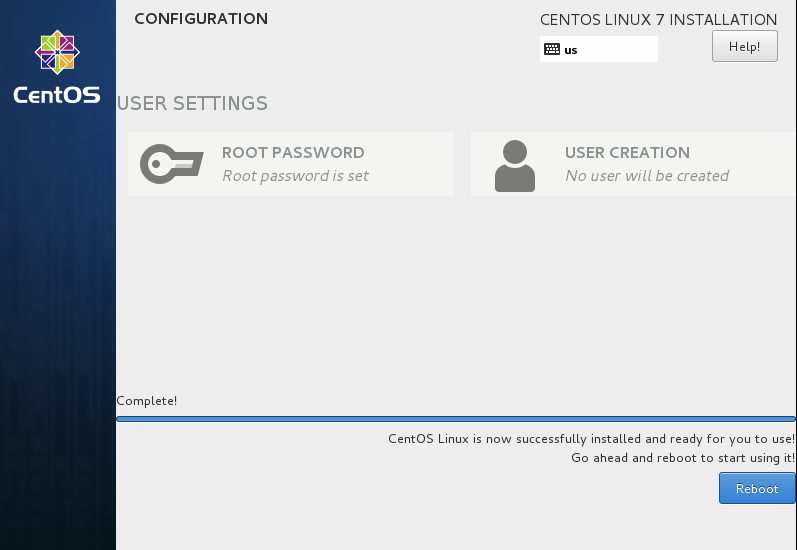
26.输入登录名,由于我安装时没有创建新的其他用户,我就用root登陆,输入密码进入系统,此时,系统安装完成。
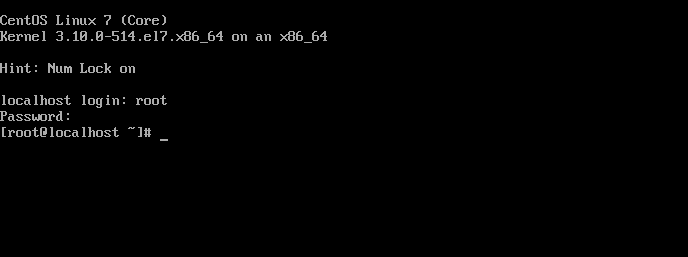
如何在VMware Workstation上安装CentOS_7的更多相关文章
- 如何在VMware workstation上创建Linux虚拟机
由于需要使用Linux虚拟机部署Hadoop集群,故在win10系统上安装了VMware workstation 14,现将介绍如何在VMware workstation上创建Linux虚拟机.下面以 ...
- 如何在VMware软件上安装Red hat(红帽)Linux6.9操作系统
本文介绍如何在VMware软件上安装Redhat(红帽)Linux6.9操作系统 首先需要准备 VMware软件和Redhat-Linux6.9操作系统的ISO系统镜像文件包(这里以linux6.9为 ...
- 在VMware Workstation上安装CentOS6.5系统步
在VMware Workstation上安装CentOS6.5系统步骤 听语音 | 浏览:147 | 更新:2016-07-28 15:45 | 标签:安装 虚拟机 CENTOS 1 2 3 4 5 ...
- 在VMware Workstation上安装Kali Linux
在VMware Workstation上安装Kali Linux VMware Workstation是一款功能强大的桌面虚拟计算机软件.该软件允许用户在单一的桌面上同时运行不同的操作系统,并且可以进 ...
- Oracle 12cR1 RAC 在VMware Workstation上安装(上)—OS环境配置
Oracle 12cR1 RAC 在VMware Workstation上安装(上)-OS环境配置 1.1 整体规划部分 1.1.1 所需软件介绍 Oracle RAC不支持异构平台.在同一个集群 ...
- Oracle 12cR1 RAC 在VMware Workstation上安装(下)—静默安装
Oracle 12cR1 RAC 在VMware Workstation上安装(下)—静默安装 1.1 静默安装 1.1.1 静默安装grid 安装之前使用脚本进行校验,确保所有的failed选项 ...
- Oracle 12cR1 RAC 在VMware Workstation上安装(中)—图形界面安装
Oracle 12cR1 RAC 在VMware Workstation上安装(中)—图形界面安装 1.1 图形界面安装 1.1.1 安装GRID 安装日志:/u01/app/oraInvento ...
- 在windows系统上安装VMware Workstation虚拟机,然后在虚拟机VMware Workstation上安装linux系统,在linux系统安装xshell的服务端,在windows系统上安装xshell。用windows系统上的xshell连接到linux
第一步:安装xshell: 去百度 xshell ,然后安装一下就可以了.就是普通的软件安装,在这里不做过多的接收. 第二步:安装虚拟机VMware Workstation 百度安装,不做过介绍 ...
- 在虚拟机VMware Workstation上安装win7系统
之前讲过虚拟机的安装过程,虚拟机安装完成之后,就需要在虚拟机上安装操作系统了,这次就讲讲怎么在虚拟机上安装操作系统. 工具/原料 VMware Workstation win7系统盘 iso格式 ...
随机推荐
- C 命令行参数
C 命令行参数 执行程序时,可以从命令行传值给 C 程序.这些值被称为命令行参数,它们对程序很重要,特别是当您想从外部控制程序,而不是在代码内对这些值进行硬编码时,就显得尤为重要了. 命令行参数是使用 ...
- distinct 与order by 一起用
distinct 后面不要直接跟Order by , 如果要用在子查询用用order by .
- 网站添加ico图标
打开某一个网页会在浏览器的标签栏处显示该网页的标题和图标,当网页被添加到收藏夹或者书签中时也会出现网页的图标,怎么在网页title左边显示网页的logo图标呢? 方法一(被动式): 制作一个ico格式 ...
- Spring2.5学习3.2_编码剖析@Resource注解的实现原理
首先看一下J2EE提供的@Resource注解:该注解默认安照名称进行装配,名称能够通过name属性进行指定, 假设没有指定name属性,当注解写在字段上时,默认取字段名进行依照名称查找,假设注解写在 ...
- 转:PCIe基础知识
PCIe基础知识 版权声明:本文为博主原创文章,未经博主允许不得转载. https://blog.csdn.net/zqixiao_09/article/details/51842542 PCIe ...
- C 语言学习 3
[程序3] 题目:一个整数,它加上100后是一个全然平方数.再加上168又是一个全然平方数.请问该数是多少? 1.程序分析:在10万以内推断.先将该数加上100后再开方,再将该数加上268后再开方,假 ...
- 如何利用hibernate3解决数据库丢失更新问题?
首先我们要明白什么叫丢失更新. 比如数据库有一个person表,里面有一条这样的数据 "5 zhangsan shenzhen"; 现在有两个事务A.B同时查找了这一条记录: A事 ...
- mnesia的脏读和事物读的测试
在mnesia中,有脏读脏写等以及事物读写,它们的差异通过测试不难发现: 代码如下: -module(mnesia_read_test). -compile(export_all). -record( ...
- Angualr 实现复选框全选功能
html <html lang="en"> <head> <meta charset="UTF-8"> <title& ...
- Java学习之路 第四篇 oop和class (面向对象和类)
本人水平有限,创作本文是为了记录学习和帮助初学者学习,欢迎指正和补充 一.面向对象编程的设计概述 很多同学都在学校学了电脑的编程,现在的书籍大部分都是oop面向对象编程,一个很抽象的的名字,比较难以理 ...
